怎样使用电子邮件客户端程序
- 格式:docx
- 大小:338.42 KB
- 文档页数:7

我怎样使用电子邮件客户端程序作为一个经常使用电子邮件沟通的人,我认为掌握电子邮件客户端程序的使用方法非常重要。
在这份文档中,我将分享我是如何使用电子邮件客户端程序的经验。
第一步:设置邮箱帐号首先打开电子邮件客户端程序,然后点击“添加帐户”或“新建帐户”按钮。
在这个步骤中,你需要提供你的邮件地址和密码。
如果你使用的是Gmail、Hotmail 或者其他主流邮箱服务商,那么你只需要输入你的邮箱地址和密码,其他信息会被程序自动填充。
如果你使用的是自己的域名,那么你需要输入SMTP 和POP3 服务器地址和端口号等相关信息。
第二步:从服务器下载邮件当你成功设置了邮箱帐号后,程序会自动从服务器下载你的邮件。
在大多数情况下,你可以在程序的“收件箱”中看到你的邮件。
如果你的邮件较多,程序可能需要一些时间来下载完所有的邮件。
在这个过程中,你可以继续使用其他功能,比如写邮件、查看联系人等等。
第三步:发送邮件在大多数电子邮件客户端程序中,点击“新建邮件”或“撰写邮件”按钮即可开始写邮件。
在邮件编辑界面中,你需要填写收件人、主题以及邮件正文等信息。
如果你需要添加附件,可以点击“添加附件”按钮,然后选择要上传的文件。
当你所有的信息都填写完毕后,点击“发送”按钮即可将邮件发送出去。
第四步:归档邮件在你处理完邮件后,你需要对它们进行归档。
在大多数邮件客户端程序中,你可以将邮件标记为已读、未读、已回复或已转发等。
你还可以将邮件保存到某个文件夹中,以便之后查看。
如果你使用的是Outlook 或其他商业邮件客户端,你可以将邮件标记为重要、读取回执、添加标签等。
第五步:管理联系人一个良好的邮件客户端程序应该拥有良好的联系人管理功能。
在大多数程序中,你可以添加、修改、删除联系人,也可以创建联系人地址簿。
当你写邮件时,只需要输入联系人的名字或邮件地址,程序会自动为你寻找匹配的联系人。
总结以上就是我是如何使用电子邮件客户端程序的步骤和技巧。

OutLook邮箱客户端设置方法
一、初使安装OutLook客户端软件
1.点击“开始”-“所有程序”-“Microsoft Office”-“Microsoft Outlook ”启动OutLook。
2.配置OutLook,选择”是”。
3.选择”手动配置服务器设置或其它服务器类型”
4.选择”Internet电子邮件”
5.设置接收邮件地址和接收服务器(注意使用邮箱的设置)
6.设置发送服务器要求验证
7.完成设置
二、已设置OutLook邮箱帐号,请按下图修改对应信息
1.点击“开始”-“所有程序”-“Microsoft Office”-“Microsoft Outlook ”启动OutLook。
展开”文件”-”信息-”帐户设置”-”帐户设置(A)添加和册除帐户或现有连接设置”选项卡。
2.双击邮箱帐号(username@)
3.修改接收邮件地址及接收服务器(注意使用邮箱的设置)
4.验证服务器设置
5.完成设置。

邮件客户端使用与设置一、FOXMAIL的使用与设置1、安装新的Foxmail请运行安装程序进行安装。
在“选择目标文件夹”一步选择一个新的文件夹(建议把Foxmail安装到系统分区以外的一个独立的文件夹下,例如安装在D 盘)。
2、升级Foxmail在执行安装向导的过程中,如果检查到系统中已经安装了旧版软件,安装向导将提示用户是否进行升级,如果选择“是”,将进行升级安装,用户原有的所有邮件、地址簿等信息都可以在新版本中使用。
注意,即使用户已经使用卸载程序卸载了原来的软件,仍然可以使用刚才的升级方法回复原有的所有信息,并升级到当前版本。
提示:重新安装Windows系统不必重装Foxmail,直接运行即可。
安装了多个Windows操作系统的机器只需要安装一个Foxmail,即可在多个系统下使用。
通过拷贝Foxmail目录,可以实现Foxmail及帐户、邮件信息的备份。
3、建立邮件帐户在Foxmail安装完毕后,第一次运行时,系统会自动启动向导程序,引导用户添加第一个邮件帐户。
如图1所示。
(图1)在“电子邮件地址”输入栏输入您的完整的电子邮件地址。
在“密码”输入栏输入邮箱的密码,可以不填写,但是这样在每次Foxmail开启后的第1次收邮件时就要输入密码。
在“帐户名称”输入栏输入该帐户在Foxmail中显示的名称。
可以按您的喜好随意填写。
Foxmail支持多个邮箱帐户,通过这里的名称可以让您自己更容易区分、管理它们。
在“邮件中采用的名称”输入栏输入您的姓名或呢称。
这一内容将用来在发送邮件时追加姓名,以便对方可以在不打开邮件的情况下知道是谁发来的邮件。
如果您不输入这一项,对方将只看到您的邮件地址。
“邮箱路径”这一栏则是用来设置改帐户邮件的存储路径。
一般不需要设置,这样该帐户的邮件将会存储在Foxmail所在目录的mail文件夹下,以用户名命名的文件夹中。
如果您要将邮件存储在自己认为适合的位置,则可以点击“选择”按钮,在弹出的目录树窗口中选择某个目录。
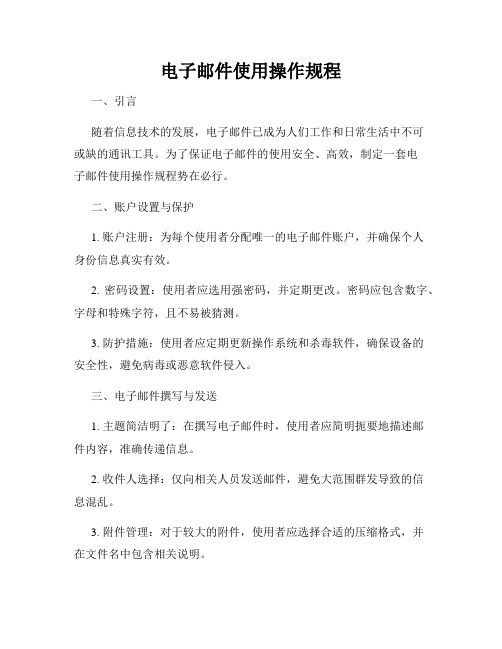
电子邮件使用操作规程一、引言随着信息技术的发展,电子邮件已成为人们工作和日常生活中不可或缺的通讯工具。
为了保证电子邮件的使用安全、高效,制定一套电子邮件使用操作规程势在必行。
二、账户设置与保护1. 账户注册:为每个使用者分配唯一的电子邮件账户,并确保个人身份信息真实有效。
2. 密码设置:使用者应选用强密码,并定期更改。
密码应包含数字、字母和特殊字符,且不易被猜测。
3. 防护措施:使用者应定期更新操作系统和杀毒软件,确保设备的安全性,避免病毒或恶意软件侵入。
三、电子邮件撰写与发送1. 主题简洁明了:在撰写电子邮件时,使用者应简明扼要地描述邮件内容,准确传递信息。
2. 收件人选择:仅向相关人员发送邮件,避免大范围群发导致的信息混乱。
3. 附件管理:对于较大的附件,使用者应选择合适的压缩格式,并在文件名中包含相关说明。
4. 语言规范:使用者在撰写邮件时,应注意语言得当,避免使用侮辱、歧视性语言,保持礼貌。
四、电子邮件接收与阅读1. 真实性确认:使用者在接收邮件时,应审慎判断邮件的真实性,警惕钓鱼邮件等网络诈骗行为。
2. 安全性评估:对于陌生发件人或带有可疑链接的邮件,使用者应谨慎打开,避免遭受黑客攻击或信息泄露。
3. 附件下载:使用者在下载附件前,应先进行安全扫描,确保附件没有恶意软件。
4. 知识产权保护:禁止将他人的原创作品以附件形式发送给他人,除非获得明确的授权。
五、电子邮件归档与删除1. 归档管理:使用者应按照邮件的分类进行归档,便于后续查找和整理。
2. 删除策略:定期清理不需要留存的邮件,避免占用过多的存储空间。
3. 敏感信息处理:对于包含个人身份证号、银行账号等敏感信息的邮件,使用者应妥善保管,避免遭到泄露。
六、电子邮件使用礼仪1. 回复及时:接收到他人邮件后,使用者应尽快回复或做出相应处理,避免拖延他人工作进展。
2. 内容准确:在回复邮件时,使用者应对邮件内容进行仔细阅读,确保回复准确、清晰。

微软Outlook Express详细使用教程Outlook Express是Microsoft(微软)自带的一种电子邮件,简称为OE,是微软公司出品的一款电子邮件客户端,也是一个基于NNTP协议的Usenet客户端。
相信大多数人上网的第一件事,就是进入自己的邮箱,看看有没有自己的电子邮件,有的网虫甚至在上网的过程中,几次三番地检查自己的邮箱。
如果你只有一个邮箱,那么这件事还比较好办,键入用户名、密码即可;如果你有超过三个邮箱,就很让人头疼了,你要一个一个键入、一个一个进入、一个一个检查,这当中还不包括你敲错名字、记错密码,当然还有无休无止的等待。
我就比较轻松了,尽管我有6个邮箱,而且从来记不清密码,每天打开机器第一件事就是检查邮件,而所要做的仅仅是点击一个按键,然后尽管去泡茶喝咖啡。
因为Outlook会帮助我,把各个信箱的信都接收下来,然后根据一定规则分类,甚至还可以给一些人回信“您的来信,我已收到,我会尽快与您联系!”,挺唬人的吧!来看看OE6的庐山真面目吧:一、 Outlook Express 帐户设置作为邮件管理的第一步,是设置邮件帐号。
点击[工具]→[帐号],在Internet 帐户窗口,邮件选项下,点击[添加],选择“邮件”项。
进入Internet连接向导,先是“您的姓名”项,填入您想在发件人出显示的名字):接着进入“Internet电子邮件地址”项,一般情况下,我们选择“我想使用一个已有的电子邮件地址”,然后在电子邮件地址栏中填入已经申请过的电子邮件地址如Rob@。
下一步比较重要,需要填入电子邮件服务器名,这依据您申请的邮箱而有所不同。
现在我们所用的邮箱,大多采用POP3与SMTP服务器。
附:常见Email信箱的服务器,见下表:键入你的帐户名和密码,就OK了。
到此,帐户设置完成现在你可以开始接收邮件了!二、 Outlook Express 接收邮件收发邮件并不是Outlook中最重要的功能,管理邮件才是Outlook的长处。

DocMail邮件客户端用户操作手册版本: 5.0.5日期: 2022年7月北京国信冠群技术有限公司地址:北京市海淀区马甸冠城园8号冠海大厦14层邮编:100088电话:************网址:官网:目录1. 引言 (2)1.1编写目的 (2)1.2文档范围 (2)1.3读者对象 (2)2. 安装配置 (3)2.1DocMail安装 (3)2.2DocMail登录 (4)2.3添加邮箱 (5)2.4启用安全中心 (5)3. 邮箱使用 (6)3.1安全信封邮件 (6)3.2端到端加密 (9)3.3邮件收发 (10)3.4邮件操作 (12)4. 通讯录 (14)4.1添加子分组 (15)4.2新建联系人 (15)4.3添加到 (16)4.4删除联系人 (16)5. 附件中心 (17)6. 日程管理 (17)7. 文件中转站 (18)8. 远程协助 (20)8.1无人值守 (20)8.2售后咨询 (21)8.3帮助他人 (21)9. 客户端推广 (23)10. 移动端 (23)10.1下载安装 (23)10.2账号登录 (24)10.3移动端使用 (24)10.4查看安全信封邮件 (25)11. 问题答疑 (25)11.1安装注意事项 (25)11.2无法登录问题 (26)11.3收信失败问题 (29)1.引言1.1编写目的本文档的目的是对“Cwindow云视窗安全电子邮件客户端软件” (以下简称:DocMail 邮件客户端)的操作方法进行详细的描述,使用户能够快捷方便的使用该系统。
1.2文档范围章节标题内容1 引言本章节介绍了文档内容的基本情况;2 系统概述本章节对该系统进行简单的描述;1.3读者对象本系统是从用户角度出发,使用本系统的界面操作人员也是使用本文档的读者。
2.安装配置2.1DocMail安装点击“DocMail Setup.exe”安装文件,按照提示依次操作安装客户端注意:若电脑有360软件,在安装时会出现拦截提示,选择“允许程序所有操作”即可。
mac邮件使用技巧Mac的邮件应用程序是一款功能强大且易于使用的工具,能够帮助我们高效地管理和发送电子邮件。
下面是一些Mac邮件使用的技巧,希望对你有帮助。
1. 设置邮件账户: 打开邮件应用程序后,你需要添加你的电子邮件账户。
点击“Mail”菜单,选择“偏好设置”,然后在“账户”选项卡中点击“添加账户”。
按照步骤填写账户信息,并选择所使用的邮件服务提供商。
2. 邮箱组织: 在Mac邮件应用程序中,你可以创建文件夹来组织你的邮件。
点击邮件应用程序左侧的侧边栏,选择“邮件箱”,然后点击右键选择“新建文件夹”。
你可以根据你的需要创建不同的文件夹来存储不同类别的邮件。
3. 自动归档: 为了帮助你更好地管理邮件,Mac邮件应用程序提供了自动归档功能。
点击“Mail”菜单,选择“偏好设置”,然后在“归档”选项卡中设置自动归档规则。
例如,你可以根据发件人、主题或内容等条件来自动归档邮件。
4. 智能邮件箱: Mac邮件应用程序还有一个智能邮件箱功能,可以帮助你快速查看重要的邮件。
点击邮件应用程序左侧的侧边栏,选择“智能邮箱”,然后点击右键选择“新建智能邮箱”。
你可以设置不同的过滤条件来自动将重要的邮件放入智能邮箱中。
5. 快速筛选邮件: 当你收到大量的邮件时,你可以使用快速筛选邮件的功能来帮助你更好地管理邮件。
点击搜索框旁边的图标,你可以使用多个筛选选项来快速找到你需要的邮件,如发件人、收件人、主题和日期等。
6. 使用邮件签名: 在Mac邮件应用程序中,你可以为每个邮箱设置不同的邮件签名。
打开邮件应用程序后,点击“Mail”菜单,选择“偏好设置”,然后在“账户”选项卡中选择你想要设置邮件签名的邮箱,点击“签名”选项卡设置邮件签名。
7. 快捷键操作: 使用快捷键可以帮助你更高效地使用Mac邮件应用程序。
例如,你可以使用Command+N快捷键创建新邮件,使用Command+Shift+D快捷键发送邮件,使用Command+F快捷键搜索邮件等。
pop3的工作流程
POP3(Post Office Protocol Version 3)是一种电子邮件传输协议,用于从邮件服务器上下载电子邮件。
其工作流程如下:
1. 建立连接:客户端应用程序通过TCP/IP协议建立与邮件服务器的连接。
POP3服务器监听110号TCP端口。
2. 身份验证:客户端发送用户名和密码给POP3服务器进行身份验证。
若验证成功,则可以执行后续操作。
3. 邮件列表:客户端发起LIST命令,POP3服务器返回用户在邮件服务器上的所有邮件数量及邮件的编号。
4. 邮件下载:客户端通过RETR命令指定邮件编号,POP3服务器返回该邮件的内容,并标记为已经下载过的。
5. 删除邮件:如果客户端想删除邮件,可以通过DELE命令请求POP3服务器将该邮件从邮件服务器上删除。
但是被删除的邮件并不会立即从服务器中移除,而是标记为已经删除,等待后续的删除操作。
6. 关闭连接:客户端可以通过QUIT命令关闭与POP3服务器的连接。
如果存在被删除但未真正移除的邮件,则POP3服务器会在此时进行清理。
注:POP3只能下载邮件,在进行邮件操作时,需要注意邮件的备份。
发送电子邮件的操作流程在现代信息化的时代,电子邮件成为了人们日常生活和工作中必不可少的沟通工具。
通过电子邮件,我们可以快速、方便地向他人发送信息和文件。
本文将为您介绍发送电子邮件的详细操作流程。
一、准备工作在发送电子邮件之前,我们需要进行一些准备工作。
1. 登录邮箱首先,我们需要登录自己的邮箱账号。
打开电子邮件客户端或者网页,输入正确的用户名和密码,完成登录。
2. 编写邮件接下来,我们需要准备要发送的邮件内容。
在“撰写”或“写信”等按钮下,打开新的邮件编辑页面。
二、填写邮件信息在新的邮件编辑页面中,我们需要填写一些必要的邮件信息。
1. 收件人在“收件人”或“To”栏目中,填写您要发送邮件的目标收件人的邮箱地址。
如果有多个收件人,可以使用逗号或分号进行分隔。
2. 抄送和密送(可选)如果需要将邮件同时抄送给其他人,可以在“抄送”或“Cc”栏目中填写相应的邮箱地址。
而如果希望将邮件抄送给某些人但不让其他收件人知道,可以填写在“密送”或“Bcc”栏目中。
3. 主题在“主题”或“Subject”栏目中,填写简洁明了的邮件主题。
主题应该能够准确概括邮件内容,方便收件人阅读和归类。
三、编辑邮件内容完成邮件信息的填写后,接下来是编辑邮件的具体内容。
1. 问候语在邮件的正文部分,可以先写上适当的问候语,例如“亲爱的”、“尊敬的”等。
这样可以让邮件更加礼貌和亲切。
2. 正文在正文部分,详细地写出您要传达的信息。
可以使用段落分隔不同的内容,使得邮件更加清晰易读。
在邮件中插入相关图片、链接或附件等,以增加信息的完整性。
3. 结尾语在邮件的结尾处,可以写上结束语和自己的署名。
常用的结束语有“祝好”、“谢谢”等,署名一般包括姓名、职务、联系方式等。
四、发送邮件完成邮件内容的编辑后,我们可以进行最后的操作,即发送邮件。
1. 预览在点击“发送”按钮前,可以先预览整封邮件。
仔细检查邮件的内容、格式和附件等,确保没有错误和遗漏。
2. 发送确认邮件内容无误后,点击“发送”按钮即可将邮件发送给收件人。
如何配置电子邮件客户端使用IMAP如何配置电子邮件客户端使用IMAP?电子邮件客户端:FoxmailOutlook ExpressOutlook 2003Outlook 2007无线设备:iPhoneWindows MobileSymbian配置Foxmail1、在QQ邮箱中启用IMAP服务;2、打开Foxmail,点击“邮箱”菜单,然后选择“新建邮箱帐户”;3、输入您的电子邮件地址和密码,然后点击“下一步”注意:对于@的邮件地址,仅输入@前面部分即可;对于@的邮件地址,需输入完整的邮件地址;4、在接收邮件服务器类型处选择“IMAP”,接收邮件服务器输入:,发送邮件服务器输入:,然后选择“下一步”;5、点击“完成”,结束配置;配置Outlook Express1、在QQ邮箱中启用IMAP服务;2、打开Outlook Express,点击“工具”菜单,然后选择“帐户”;3、点击添加,然后选择邮件;4、输入您的“显示名”,然后点击“下一步”;5、输入您的“电子邮件地址”,然后点击“下一步”;6、在下拉菜单中选择“IMAP”,在接收邮件服务器处输入,发送邮件服务器处输入,然后点击“下一步”;7、输入您的帐号名和密码,然后点击“下一步”;注意:帐号名对于@的邮件地址,仅输入@前面部分即可;对于@ 的邮件地址,需输入完整的邮件地址;8、点击“完成”,结束配置;9、当出现“是否从添加的邮件服务器下载文件夹”时,点击“是”,然后等待服务器同步后,点击“确定”;配置Outlook 20031、在QQ邮箱中启用IMAP服务;2、打开Outlook2003;3、点击“工具”菜单,选择“电子邮件帐户...”4、点击“添加新的地址邮件帐户”,然后点击“下一步”;5、选择“IMAP”,然后点击“下一步”;6、输入您的姓名、电子邮件地址;接收邮件服务器输入:,发送邮件服务器输入:;登录信息输入您的用户名和密码;注意:用户名对于@的邮件地址,仅输入@前面部分即可;对于@ 的邮件地址,需输入完整的邮件地址;7、点击“完成”,结束配置;配置Outlook 20071、在QQ邮箱中启用IMAP服务;2、打开Outllook2007;3、点击“工具”菜单,选择“帐户设置”;4、在“电子邮件”选项卡中,点击“新建”,选择“IMAP”帐户类型,然后点击“下一步”;5、选择“手动配置服务器或其他服务器类型”,然后点击“下一步”;6、选择“Internet电子邮件”,然后点击“下一步”;7、输入您的姓名、电子邮件地址;帐户类型选择“IMAP”,接收邮件服务器输入:,发送邮件服务器输入:;登录信息输入您的用户名和密码;注意:用户名对于@的邮件地址,仅输入@前面部分即可;对于@ 的邮件地址,需输入完整的邮件地址;8、点击“完成”,结束配置;配置iPhone1、在QQ邮箱中启用IMAP服务;2、点击iPhone的“设置”,然后进入“邮件(Mail)”;3、点击“添加帐户...”;4、点击“其他”;5、选中“IMAP”标签,然后输入如下信息:名称:您的名字地址:您的邮件地址描述:关于这个账户的描述收件服务器主机名称:请输入用户名:请输入您的QQ邮箱帐号注意:用户名对于@的邮件地址,仅输入@前面部分即可;对于@ 的邮件地址,需输入完整的邮件地址密码:请输入您的QQ邮箱密码发件服务器主机名称:请输入用户名:请输入您的QQ邮箱帐号注意:用户名对于@的邮件地址,仅输入@前面部分即可;对于@ 的邮件地址,需输入完整的邮件地址密码:请输入您的QQ邮箱密码6、点击“保存”结束设置。
我怎样使用电子邮件客户端程序(如Outlook)来发送和阅读邮件?
你可以使用支持POP 的客户端或者设备(例如Outlook 或Foxmail)收发你的邮件。
请配置你的电子邮件客户端,以下载163 免费邮邮件。
要了解如何进行配置,请单击你的电子邮件客户端名称:
·Outlook设置
·Microsoft Outlook设置
·Foxmail设置
Outlook 设置
请手动配置你的客户端:
1. 首先,启动Outlook Express。
打开“Internet 连接向导”;首先输入你的“显示名”,如:163免费邮。
此姓名将出现在你所发送邮件的“发件人”一栏。
,然后单击“下一步”按钮;
2. 在“Internet 电子邮件地址”窗口中输入你的邮箱地址,如:username@16
,再单击“下一步”按钮;
3. 在“接收邮件(pop、IMAP或HTTP)服务器:”字段中输入。
在“发送邮件服务器(SMTP):”字段中输入,然后单击“下一步”;
4.在“帐户名:”字段中输入你的163免费邮用户名(仅输入@ 前面的部分)。
在“密码:”字段中输入你的邮箱密码,然后单击“下一步”。
5.点击“完成”。
6.在Internet 帐户中,选择“邮件”选项卡,选中刚才设置的帐号,单击“属性”。
7.在属性设置窗口中,选择“服务器”选项卡,勾选“我的服务器需要身份验证”。
8.点击“确定”。
其它设置补充说明:
如果你希望在服务器上保留邮件副本,则在帐户属性中,单击“高级”选项卡。
勾选“在服务器上保留邮件副本”。
此时下边设置细则的勾选项由禁止(灰色)变为可选(黑色)。
恭喜!你已经完成Outlook 客户端配置,可以收发163 免费邮邮件了。
Microsoft Outlook 设置
请手动配置你的客户端:
1.打开Microsoft Outlook,点击“工具”,然后选“帐户”。
2.单击“添加”,在弹出菜单中选择“邮件”,进入Internet连接向导。
3.在“显示名:”字段中输入你的姓名,然后单击“下一步”。
4.在“电子邮件地址:”字段中输入你的完整163 免费邮地址(you@) ,然后单击“下一步”。
5.在“接收邮件(pop、IMAP或HTTP)服务器:”字段中输入。
在“发送邮件服务器(SMTP):”字段中输入,然后单击“下一步”。
6.在“帐户名:”字段中输入你的163免费邮用户名(仅输入@ 前面的部分)。
在“密码:”字段中输入你的邮箱密码,然后单击“下一步”。
7.点击“完成”。
8.在Internet 帐户中,选择“邮件”选项卡,选中刚才设置的帐号,单击“属性”。
9.在属性设置窗口中,选择“服务器”选项卡,勾选“我的服务器需要身份验证”,并点击旁边的“设置”按钮。
10.登录信息选择“使用与接收邮件服务器相同的设置”,确保你在每一字段中输入了正确信息。
11.点击“确定”。
恭喜!你已经完成Outlook 客户端配置,可以收发163 免费邮邮件了。
Foxmail设置
请手动配置你的客户端:
1.打开Foxmail,点击“帐户”菜单中的“新建”。
2.进入Foxmail用户向导,点击“下一步”。
3.输入你的“用户名”,然后单击“下一步”。
4.输入“发送者姓名”和你的邮件地址,然后单击“下一步”。
5.选择pop 帐户输入你的密码,点击“完成”按钮保存你的设置。
6.点击“帐户”菜单中的“属性”。
7.在弹出窗口“帐户属性”里选定“邮件服务器”。
8.在右边“SMTP 服务器需要身份验证”栏前的空格打勾,并点击旁边的“设置”按钮。
9.“验证”选择“使用与pop 服务器相同的信息”。
10.点击“确定”。
恭喜!你已经完成Foxmail客户端配置,可以收发163 免费邮邮件了。